So laden Sie Microsoft LifeCam-Treiber unter Windows 11 herunter und installieren sie
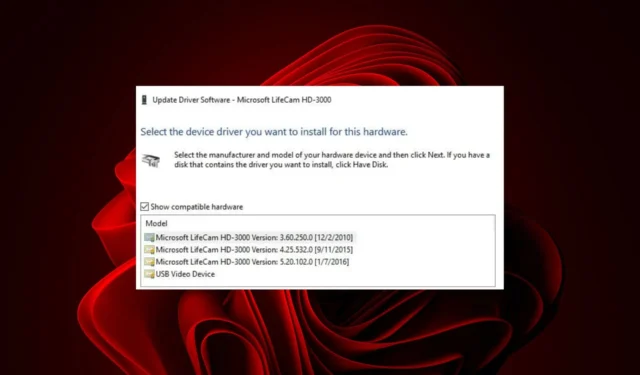
Jeder weiß, wie man eine Webcam benutzt, aber was er vielleicht nicht weiß, ist, dass es verschiedene Modelle von Webcams mit unterschiedlichen Merkmalen und Funktionen gibt. Die Treiber für diese Webcams können sehr nützlich sein, da sie eine sauberere Verbindung zum Internet und mehr Funktionalität mit Programmen ermöglichen.
Damit Ihr Computer mit der Kamera kommunizieren kann, sind Microsoft LifeCam-Treiber erforderlich. Wenn Sie diese nicht ordnungsgemäß installiert haben, erkennt Ihr PC das Gerät möglicherweise nicht. Glücklicherweise gibt es viele Möglichkeiten, diese Treiber zu erhalten, damit alles wieder wie erwartet funktioniert.
Anforderungen an den USB-Anschluss
Inkompatible USB-Anschlüsse können die Kamera möglicherweise nicht erkennen oder die Verbindung trennen, während Sie sich in einer Sitzung befinden. Die Software verwendet einen USB 2.0-Anschluss zur Verbindung mit Ihrer Webcam und dieser ist für den ordnungsgemäßen Betrieb erforderlich.
Wie lade ich LifeCam-Treiber unter Windows 11 herunter und installiere sie?
1. Durch die Verwendung eines automatischen Treiber-Updaters
Die Schritte sind ziemlich standardisiert und jeder, der weiß, wie man Software aus dem Internet herunterlädt, sollte dies ohne Schwierigkeiten tun können.
Und sobald Sie Outbyte Driver Updater heruntergeladen haben , können Sie sich zurücklehnen, da es Ihr Betriebssystem automatisch erkennt und alle veralteten, fehlenden oder beschädigten Treiber für Sie findet.
2. Durch die Verwendung von Windows Update
- Drücken Sie die Windows Taste und klicken Sie auf Einstellungen .
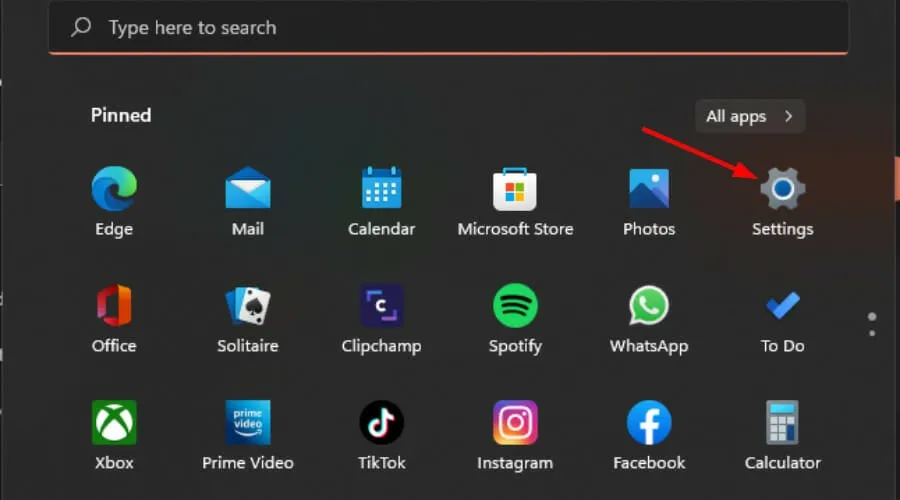
- Navigieren Sie zu Windows Update und klicken Sie auf Erweiterte Optionen .
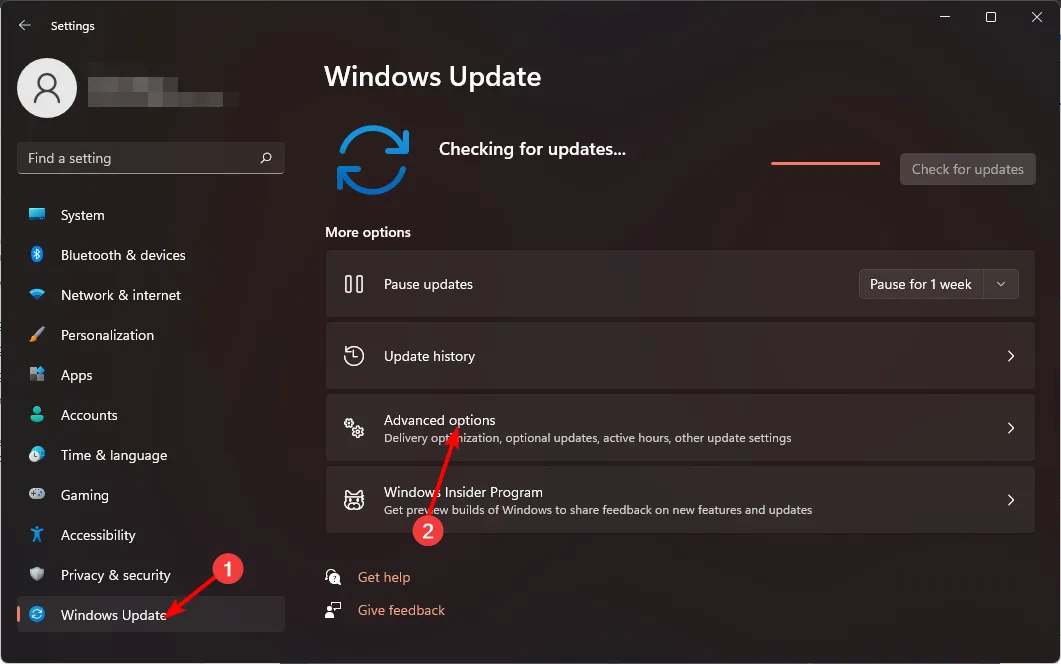
- Klicken Sie nun auf Optionale Updates .
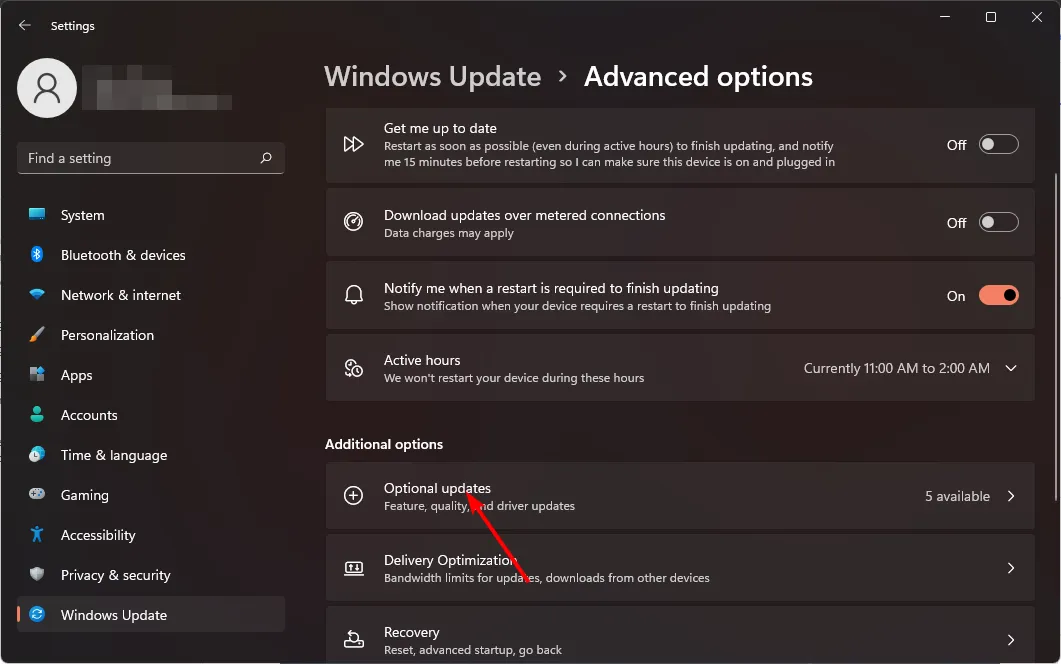
- Aktivieren Sie die Kontrollkästchen für alle verfügbaren Updates unter Treiberaktualisierungen und klicken Sie auf Herunterladen und installieren .
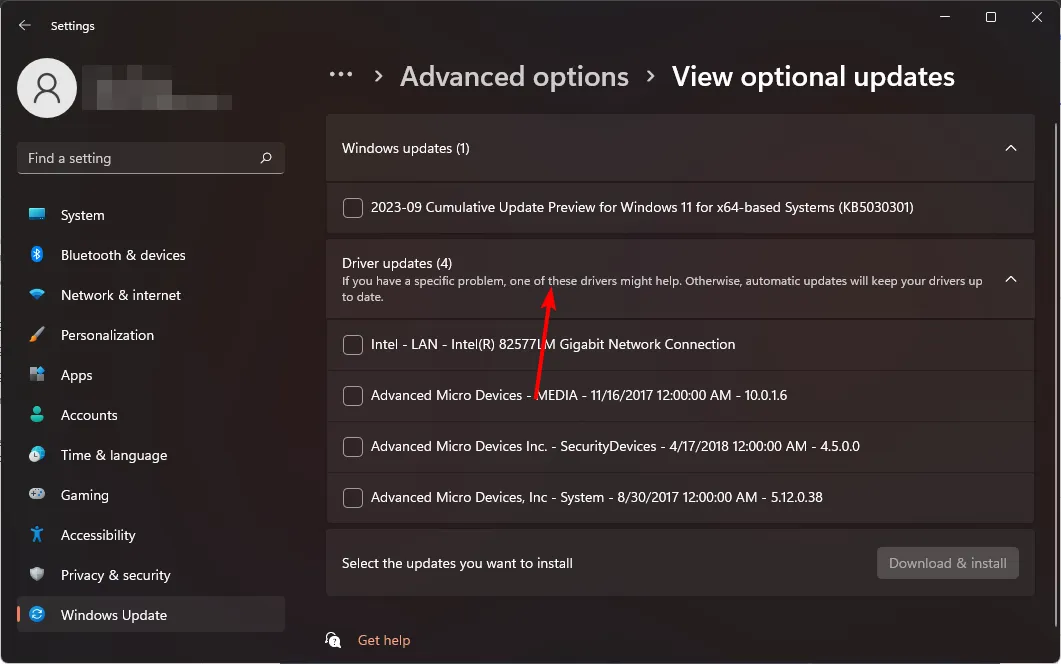
3. Mithilfe des Geräte-Managers
- Drücken Sie die Windows Taste, geben Sie „Geräte-Manager“ ein und klicken Sie auf „Öffnen“ .
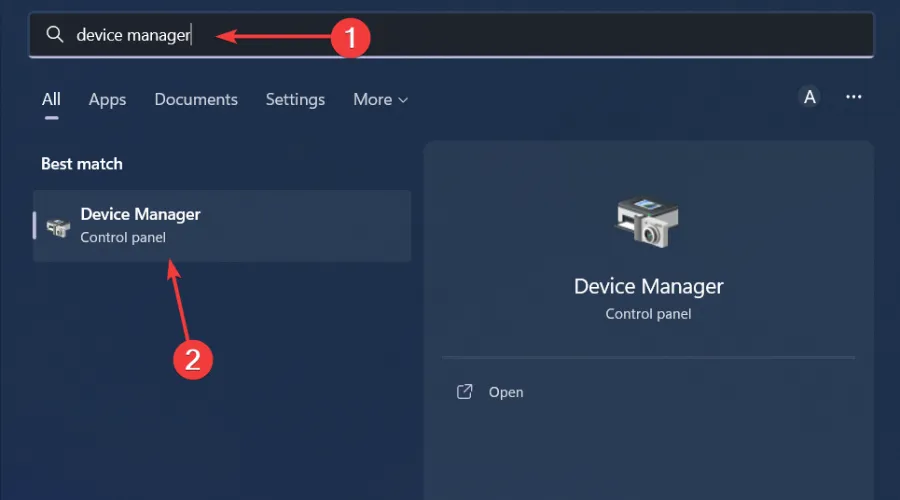
- Suchen Sie das LifeCam Studio . Es sollte sich entweder unter dem Eintrag „Kamera“ oder „Bildgeräte“ befinden .
- Sobald Sie es gefunden haben, klicken Sie mit der rechten Maustaste auf LifeCam Studio und wählen Sie im Kontextmenü die Option Treiber aktualisieren .
- Wählen Sie „Automatisch nach Treibern suchen“ und warten Sie, bis Windows die Treiber aktualisiert.
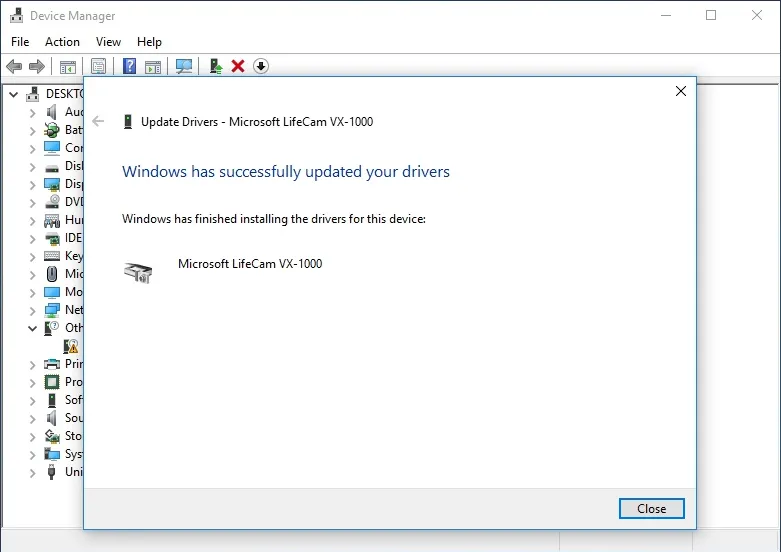
Da Windows Ihnen manchmal eine ältere Version eines Treibers zuordnet, werden Sie feststellen, dass Ihr LifeCam Studio nicht funktioniert . Dazu müssen Sie es von der offiziellen Website herunterladen.
4. Durch Herunterladen von der Website des Herstellers
Die LifeCam-Treiber wurden in Windows 10 und 11 integriert und verfügen über native Unterstützung. Einige Benutzer müssen diese Treiber jedoch möglicherweise trotzdem herunterladen und für ihren Camcorder installieren.
Dies könnte daran liegen, dass sie nach der Installation nicht ordnungsgemäß aktualisiert oder von ihrem Computer gelöscht wurden. Sie finden sie weiterhin im Microsoft Update-Katalog . Sie müssen nur besonders vorsichtig sein und Ihre Hardwareinformationen eingeben, um den richtigen Treiber herunterzuladen.
Was sind einige häufige Probleme bei der Verwendung von Lifecam Studio-Webcams?
- Webcam funktioniert nicht – Die Webcam funktioniert möglicherweise nicht, weil sie von Windows nicht erkannt wird. Dies könnte ein Kompatibilitätsproblem mit den Treibern von Microsoft für Ihre Webcam sein.
- Probleme mit der Videoqualität – Dies kann daran liegen, dass auf Ihrem Computer andere CPU-intensive Programme ausgeführt werden. Abhilfe könnte das Löschen überflüssiger Hintergrundprozesse schaffen.
- Die Kamera wird nicht erkannt – Dies passiert häufig, wenn Sie einen problematischen Anschluss haben oder einen USB-Hub verwenden. Stellen Sie sicher, dass die Kamera direkt an einen freien USB-Anschluss Ihres Computers angeschlossen ist.
- Die Kamera trennt ständig die Verbindung und stellt die Verbindung wieder her . Dies ist in der Regel auf Verbindungsprobleme zurückzuführen. Stellen Sie sicher, dass Sie sich in Reichweite Ihres Routers befinden, und entfernen Sie alle unnötigen Geräte, die die Bandbreite beanspruchen.
Auf diese Weise erhöhen Sie die Wahrscheinlichkeit, dass Ihre Kamera reibungslos läuft. Es wird empfohlen, die Treiber alle paar Monate zu aktualisieren. Dadurch bleibt Ihr Computer sicher und geschützt.
Wir hoffen, dass Sie unseren Artikel hilfreich fanden und dass es eine angenehme Erfahrung war, die Treiber für Ihr Gerät zu finden. Wenn Sie Fragen haben, würden wir uns freuen, diese in den Kommentaren unten zu hören.



Schreibe einen Kommentar